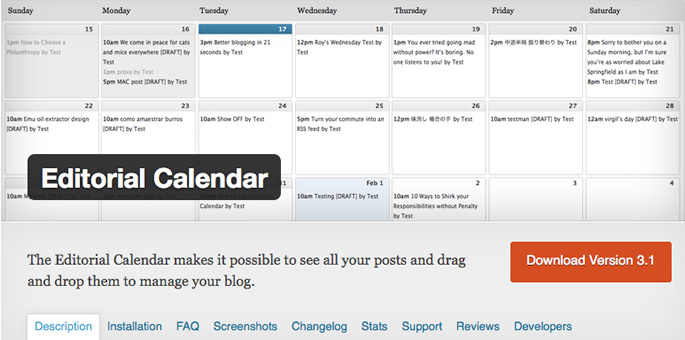カレンダー通りスケジュールに合わせてページを公開したい
WordPressの公開予定日時を簡単に設定したい。
ページを追加することでホームページを強化したい
WordPressには、投稿日時を未来に設定できる公開予定日時という機能があります。これは、デフォルトの日時(現在の日時)から時間を合わせて、一つ一つ数字を設定して、日時を設定するので少し手間がかかります。
来週の水曜日の18:00ピッタリに投稿したい!などの設定が少し手間です。しかも、毎日ページを追加していく時に、毎回公開予定日時を追加するのは大変ですね。
カレンダーを見ながら、この日にこの内容のページを追加したい!そんな時に便利なプラグインがあります。公開予定日時を直感的にクリックひとつで設定可能です。
「Editorial Calendar」をお使いのWordPressにインストールする
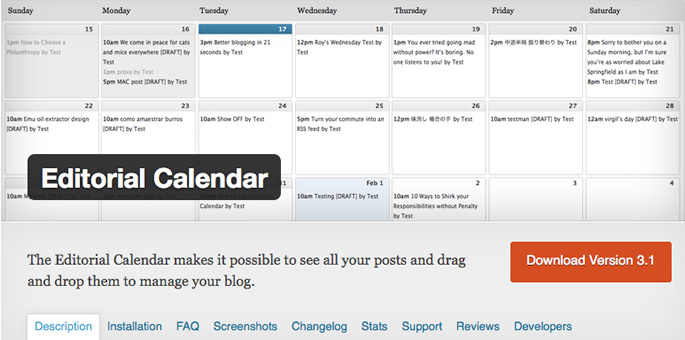
無料で利用できる公式のプラグインなので安心です。お使いの管理画面の「プラグイン > 新規追加」をクリックします。「Editorial Calendar」を検索して、インストールし、有効化してください。
投稿の中の「カレンダー」をクリックします。
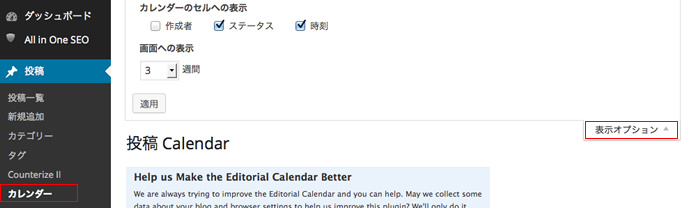
投稿の中の「カレンダー」をクリックします。すると、カレンダーが表示されます。右上の表示オプションをクリックすると設定画面が表示されるので、お好みに設定しましょう。何週間までカレンダーに一度に表示させるか?やステータス、作成者、日時などを表示非表示の設定が可能です。
新規追加をクリック
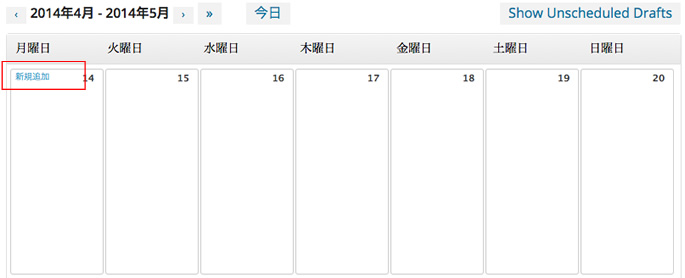
カレンダーの日付の一つにカーソルを合わせると、「新規追加」のリンクが表示されるようになります。タイトルや本文を記載して予約をクリックします。
そのまま詳細を書き入れても良いです。
オプション。新規追加のデフォルト時間を設定する
新規投稿のデフォルトの時間を変更したい場合は、こちらの数字を変更することで可能です。
こちらのファイルは、plugins > editorial-calendar > edcal.phpの中の約76行目にこの設定があると思います。デフォルトでは、10:00ですので、投稿が自分で確認できる時間に設定しましょう。こうすることで公開予約の設定がスムーズになります。
1 | $this->default_time = get_option("edcal_default_time") != "" ? get_option("edcal_default_time") : '10:00'; |
まとめ
できるだけ多くのページをスムーズに追加するために、このようなカレンダーを使った投稿予約機能は非常に重宝します。いちいち投稿日時を設定するのでは、せっかく思いついたアイデアも書き始める前に忘れてしまったり、意欲が失われたりします。できるだけ早く書き始められるように工夫していくことが大切です。ホームページの更新が億劫だ。めんどくさい。どうしても続けられない。そんな場合はお問い合わせいただければと思います。
Amazonで購入したおすすめ商品
お疲れ様です。パソコン仕事は体を痛めます。長時間のパソコン仕事で、肩や目が痛い方はこちらがおすすめです。
快適な環境で仕事をしたいですね。
肩が上がらない。姿勢が悪くなる。
腕を広げてタイピングできるので、肩への負担が軽減されます。
目の奥が痛い!時に。
画面の色を損なうことなく、パソコンを長時間見るときに役立ちます。
見た目はエッジが効いている?ので、集中モードの時に。
ネットが遅くて困る!接続数足りてる?
パソコン・スマホ・タブレットを80台まで接続できてこの値段。